آموزش فعال کردن Dynamic DNS در cpanel
cPanel برای مدیریت وبسایتها، برنامهها و حسابهای ایمیل میزبانی شده روی سرورهای مراکز داده، یک کنترل پنل عالی است. اما بسیاری از مردم تمایل دارند سرویسهای آنلاین را در خانه یا محل کار خود میزبانی کنند. متاسفانه، بسیاری از ISP ها آدرس های IP اختصاصی را ارائه نمی دهند، به این معنی که شما نمی توانید از یک نام دامنه برای اتصال به خدمات میزبانی شده در شبکه های آنها استفاده کنید.
راه حل، Dynamic DNS است که با تغییر آدرس های IP، به طور خودکار رکوردهای دامنه را بروز می کند. راه اندازی Dynamic DNS در cPanel با ابزار جدید Dynamic DNS بسیار آسان است. در این مقاله، نحوه عملکرد DNS پویا و اینکه چگونه دامنه را در عرض چند دقیقه پیکربندی کنید، توضیح داده می شود.
Dynamic DNS چیست؟
Dynamic DNS سیستمی برای بروز رسانی رکوردهای DNS است. وقتی URL را در یک مرورگر وب تایپ می کنید، از یک سرور DNS می خواهد که نام دامنه را به آدرس IP تبدیل کند (شماره منحصر به فردی که دستگاه ها را در اینترنت شناسایی می کند). سرور به رکوردهای ذخیره شده در zone records نگاه می کند تا آدرس IP مرتبط با یک دامنه را پیدا کند. لذا اگر آدرس IP تغییر نماید، (همانطور که در اکثر شبکه های داخلی و تجاری تغییر می کند،) رکوردها به سرعت بلااستفاده می شوند و سرور آدرس اشتباهی می فرستد که منجر به قطع اتصال می گردد.
Dynamic DNS راهی برای دستگاههایی مانند روترهای شبکه فراهم میکند تا به سرورها اطلاع دهند که آدرس IP آنها تغییر خواهد کرد. در همین راستا دستگاه به یک آدرس وب خاص متصل و احراز هویت می شود و IP جدید را ارسال می کند. در ادامه سی پنل zone records را بروز کرده لذا اگر فردی سعی کند به سرور وصل شود، IP مناسب را دریافت خواهد کرد.
مدیریت دامنه های پویا یک فرآیند دو مرحله ای است:
-
دامنه را در Dynamic DNS cPanel ایجاد کنید.
-
روتر یا فایروال شبکه خود را با اطلاعاتی که cPanel ارائه می دهد پیکربندی نمایید.
ایجاد DDNS Domain جدید در سی پنل
وارد حساب cPanel خود شوید و در بخش "Domains" روی "Dynamic DNS" کنید.
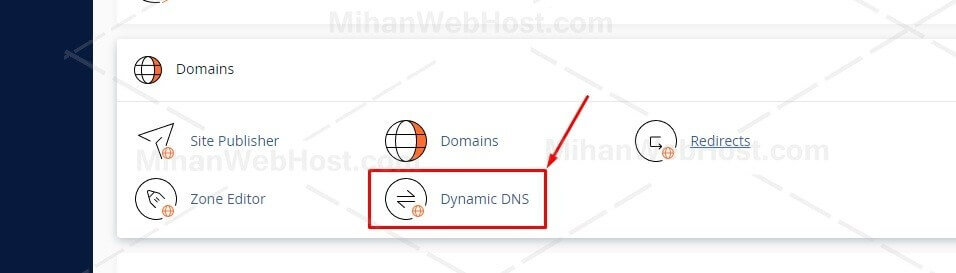
تصویر(1)
در صفحه بعد روی "Create" کلیک نمایید.

تصویر(2)
یک زیر دامنه جدید براساس نام دامنه ای که به هاست سی پنل متصل است، ایجاد نمایید. به عنوان مثال، اگر می خواهید یک سرور دانلود را در یک شبکه تجاری یا خانگی میزبانی کنید، ممکن است "files" (شماره1) را به عنوان زیر دامنه انتخاب نمایید.

تصویر(3)
همچنین میتوانید از آدرس IP فعلی شبکه یا دستگاهی که دامنه شما به آن اشاره میکند، استفاده کنید (شماره2). اگرچه این بخش پس از راهاندازی و اجرا شدن DNS پویا، بهطور خودکار بروزرسانی میشود. در نهایت، برای اینکه متوجه شوید برای چه موردی از DNS پویا استفاده می کنید، نامی برای آن انتخاب نمایید(شماره3). به عنوان مثال "Office File Server" را در این قسمت می توانید وارد کنید. هنگامی که روی "Create" (شماره4) در این صفحه کلیک می کنید، cPanel ساب دامنه را ایجاد می کند و یک URL منحصر به فرد (Webcall) برای ارتباط تحت وب اختصاص می دهد.

تصویر(4)
طبق تصویر فوق "Webcall" آدرسی است که روتر یا سرور از آن استفاده می کند تا به سی پنل بگوید آدرس IP آن تغییر کرده است. هنگامی که cPanel یک پیام معتبر در این URL دریافت کند، zone records دامنه را بروز خواهد کرد.
کانفیگ روتر شما برای Dynamic DNS
هر روتر، فایروال و سرویس گیرنده DDNS یک فرآیند منحصر به فرد برای پیکربندی دامنه های سفارشی DDNS دارد، بنابراین نمی توان دستورالعمل دقیقی ارائه کرد.
در بیشتر موارد، شما نیاز دارید:
-
رابط پیکربندی DDNS دستگاه خود را شناسایی کنید.
-
ارائه دهنده DDNS یا مشابه را انتخاب کنید.
همچنین ممکن است از شما خواسته شود یک گواهی SSL ارائه دهید تا دستگاه بتواند از طریق یک اتصال رمزگذاری شده متصل شود. طبق تصویر زیر با کلیک روی دکمه "View SSL Certificate" می توانید گواهی SSL را برای دامنه خود مشاهده و آن را کپی کنید. اکیدا توصیه می شود از SSL برای جلوگیری از ارسال نام کاربری و رمز عبور بدون رمزگذاری، استفاده کنید.

تصویر(5)
زمانیکه دستگاه شما پیکربندی شد، از نشانی Webcall برای تماس با cPanel هنگام بروز رسانی آدرس IP پویا استفاده کرده و اطمینان حاصل می کند که سرویس میزبانی شده در شبکه شما همیشه می تواند با نام دامنه انتخابی قابل دسترس باشد.
